ReiBoot - Logiciel de réparation de système iOS gratuit
Réparer 150+ problèmes iOS & Mettre à jour/Enlever iOS 26 sans perte de données
ReiBoot - Outil de réparation iOS
Réparer 150+ problèmes iOS & Mettre à jour/Enlever iOS 26 sans perte de données
Bonjour à tous. Quelqu'un peut-il m'éclairer sur la raison pour laquelle mes emplacements significatifs ne fonctionnent pas sur mon iPhone ? J'ai un iPhone 13 et récemment, j'ai constaté que les emplacements significatifs de l'iPhone ne fonctionnent pas. Y a-t-il une solution simple à appliquer car je ne suis pas très doué en technologie ? Merci.
Significant Locations (emplacements significatifs ) est une fonctionnalité que de nombreux utilisateurs d'iOS utilisent pour enregistrer les lieux fréquemment et récemment visités. Ce service est assez utile pour fournir aux utilisateurs des services personnalisés comme le routage prédictif du trafic. Cependant, certains utilisateurs ont signalé que leur iPhone Significant Locations ne fonctionnait pas depuis la sortie d'iOS 15. Nous avons mentionné ci-dessous les raisons courantes pour lesquelles votre service Emplacements significatifs sur iPhone ne fonctionne pas et comment vous pouvez résoudre ce problème.
Avant de vous donner la solution, il est préférable de savoir quels sont ses problemes pour iPhone pouvant survenir après la mise à jour de votre iPhone vers iOS 15. Voici les problèmes les plus courants liés aux emplacements significatifs que les utilisateurs d'iPhone ont signalés.
Voyons les raisons possibles de l'erreur "Emplacements significatifs" sur l'iPhone qui ne fonctionne pas.
L'un des problèmes évidents est que l'historique des emplacements importants de votre iPhone ne s'affiche plus. Bien que le service continue de suivre les lieux que vous avez visités, la section Historique qui était auparavant dans les emplacements importants est maintenant manquante. Vous ne pouvez afficher qu'une section récapitulative dans laquelle il indique le nombre d'enregistrements que vous avez, tandis que l'affichage détaillé de tous les enregistrements n'est pas disponible.
Alors pourquoi les emplacements significatifs de l'iPhone n'affichent-ils pas l'historique ? Eh bien, il peut s'agir d'une modification intentionnelle de la fonctionnalité Emplacements significatifs apportée par iOS 15, ou il peut s'agir d'un bogue survenant avec iOS 15.
Depuis l'installation d'iOS 15, certains utilisateurs ont également constaté que leurs emplacements significatifs ne se mettaient pas à jour et que le rafraîchissement automatique était inutile, et la question qu'ils se posaient fréquemment était "pourquoi mes emplacements significatifs ne se mettent pas à jour ?"
En général, le problème de l'absence de mise à jour des Emplacements significatifs de l'iPhone est dû à une connexion réseau faible ou instable, à des problèmes de GPS ou à un niveau de batterie faible.
Une mauvaise connexion Internet ou l'absence de connexion peut également affecter la précision des emplacements significatifs, entraînant l'affichage d'emplacements significatifs erronés sur l'iPhone.
Un autre problème irritant concerne la difficulté d'activer ou de désactiver les emplacements significatifs, voire l'affichage d'un message d'erreur indiquant que "les emplacements significatifs n'ont pas pu être chargés." Cette erreur peut se produire lorsqu'il y a un problème de logiciel ou de données avec une application précédemment installée ou des données présentes dans votre sauvegarde.
Plusieurs utilisateurs ont obtenu l'erreur "Impossible de supprimer les emplacements importants" lorsqu'ils ont essayé d'effacer l'historique des emplacements importants sur l'iPhone, en partie à cause de problèmes de système.
Nous avons énuméré ci-dessus différents types de situations dans lesquelles les emplacements significatifs ne fonctionnaient pas sur l'iPhone après la mise à jour iOS 15. Quels que soient les problèmes spécifiques, voici quelques solutions pour résoudre le problème des emplacements significatifs sur l'iPhone.
Le problème du non-affichage des emplacements significatifs peut être facilement résolu si vous avez un Mac connecté avec le même identifiant Apple. Vous pouvez vérifier l'historique des emplacements significatifs de votre iPhone à partir du Mac..
Sous Services de localisation, cochez l'option Services système et cliquez sur Détails.

Les détails situés à côté de Lieux importants afficheront la carte et l'historique de vos lieux importants.

C'est tout ce que vous pouvez faire pour résoudre le problème des emplacements importants de l'iPhone sans affichage de l'historique.
Lorsque vous rencontrez le problème de la non-actualisation des lieux importants de l'iPhone, essayez de réinitialiser les paramètres réseau pour obtenir une connexion réseau stable, ce qui pourrait également résoudre le problème des lieux importants qui n'ont pas pu être chargés.
Voici comment réinitialiser les paramètres réseau pour résoudre le problème des emplacements significatifs de l'iPhone ne fonctionnant pas.
Entrez le code d'accès de votre iPhone et appuyez sur Réinitialiser les paramètres réseau pour confirmer la réinitialisation.

Tous les paramètres liés au réseau, y compris les réseaux Wi-Fi, les données cellulaires, les paramètres Bluetooth et VPN, seront réinitialisés.
La réinitialisation de la localisation et de la confidentialité est également une solution potentielle au problème des emplacements significatifs de votre iPhone. Lorsque votre iPhone affiche des emplacements significatifs erronés, il est possible qu'un paramètre ait été modifié et doive être corrigé.
Voici comment réinitialiser tous les paramètres de vos services de localisation.
Saisissez le code d'accès de votre iPhone et appuyez sur " Réinitialiser les paramètres " pour réinitialiser les services de localisation par défaut.

Vérifiez si cette solution fonctionne pour résoudre le problème des emplacements significatifs sur l'iPhone ios 15.
Si le problème des emplacements significatifs ne fonctionnant pas sur l'iPhone n'a pas encore été résolu, vous pouvez essayer de mettre à jour votre iOS sur votre appareil.
Appuyez sur Mises à jour automatiques, puis basculez sur Télécharger les mises à jour d'iOS.
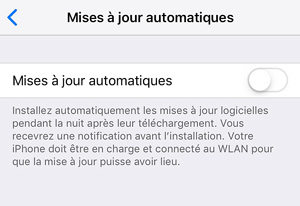
Lorsque votre version d'iOS est à jour, allez dans Réglages > Confidentialité > Services de localisation > Services système > Lieux significatifs pour voir si les lieux significatifs fonctionnent bien maintenant.
En dehors des solutions ci-dessus, il existe un moyen ultime de résoudre le problème de l'iPhone qui ne fonctionne pas dans les emplacements significatifs une fois pour toutes, c'est-à-dire de faire passer votre iPhone concerné par un outil appelé Tenorshare ReiBoot. Cet outil fera l'affaire lorsque vous rencontrerez des Problèmes iOS 15 ou iPhone bloqué sur la pomme.
Étant suffisamment puissant, ReiBoot sera la clé pour résoudre vos problèmes d'iOS 15 significant location not working sur l'iPhone. Voici comment procéder :
Appuyez sur "Trust" sur votre iPhone si on vous le demande. Cliquez ensuite sur "Commencer" sur le tableau de bord de l'outil de récupération du système iOS.

Une interface apparaîtra affichant deux options, à savoir les options de réparation standard et profonde. Sélectionnez l'option Réparation standard et lisez les notes avant de passer à la réparation. Une fois que vous avez lu et confirmé, cliquez sur "Réparation standard" pour continuer.

Cliquez sur "Télécharger" pour obtenir le dernier paquet de firmware lorsque vous êtes prêt. Vous devrez attendre un certain temps pour que le micrologiciel soit téléchargé.

Une fois que le micrologiciel est prêt sur votre PC, cliquez sur l'option " Lancer la réparation standard " pour commencer la récupération de votre système.

La réparation de votre iOS prendra un certain temps, mais il sera comme neuf une fois terminé. Votre appareil iOS redémarrera une fois la réparation effectuée, et vos données resteront intactes.

Voilà comment vous pouvez facilement résoudre le problème des emplacements significatifs qui ne fonctionnent pas en raison de problèmes de système, en quelques clics seulement.
Si votre localisation significative iPhone ne fonctionne pas, alors vous pouvez essayer de la réparer en réinitialisant votre réseau, vos emplacements et même votre logiciel. Cependant, vous pouvez ignorer tout cela et utiliser Tenorshare ReiBoot pour résoudre ce problème. Vous économiserez à la fois du temps et des soucis.

Tenorshare ReiBoot -Résoudre les problèmes iOS
puis rédigez votre avis
Par Chloé Blanchet
2025-12-10 / Réparer iPhone